6 sposobów, aby naprawić „iMessage musi być włączony, aby wysłać tę wiadomość”
Przez Vernon Roderick, Ostatnia aktualizacja: 21 grudnia 2019 r
Po przeczytaniu tego posta dowiesz się, jak naprawić wyskakujące okienko iMessage „nie można wysyłać wiadomości iMessage musi być włączony, aby wysłać tę wiadomość”, nie trzeba płacić za naprawy. Dowiesz się, jak korzystać z najbardziej skutecznego narzędzia do rozwiązywania problemów z systemem iOS, nie martwiąc się o stopień programisty, ponieważ sam program wykona pracę za Ciebie.
Musisz tylko być w stanie dokładnie przestrzegać instrukcji i dokładnie, aby pomyślnie rozwiązać problem. Narzędzie, którego będziesz używać, nazywa się Fonedog Toolkit na iOS, wszechstronne narzędzie używane przez tysiące do odzyskiwania utraconych plików, naprawiania błędów, błędów iTunes, problemów z zawieszaniem, nie włączania się i wyłączania urządzenia i wielu innych. Spróbuj później. Przeczytaj więcej poniżej.
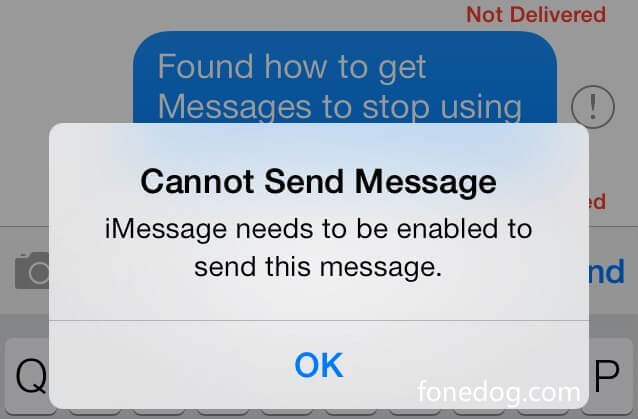
A oto taktyki, o których dowiesz się w tym poście.
Część 1. Dlaczego nie można wysłać wiadomości iMessage musi być włączonyCzęść 2. 5 Standardowych rozwiązań w celu naprawienia „iMessage wymaga włączenia” iPhone 6Część 3. Najlepszy i najprostszy sposób na naprawę „Nie można wysłać iMessage musi być włączony”Część 4. Reqair „Błąd iMessage musi być włączony” Korzystanie z trybu odzyskiwania w iTunesPrzewodnik wideo: Szybko napraw błąd systemu iPhone
Część 1. Dlaczego nie można wysłać wiadomości iMessage musi być włączony
Jednym z najczęściej wykorzystywanych funkcji w prawie każdym urządzeniu mobilnym jest niewątpliwie pisanie SMS-ów.
Według doniesień osoby w wieku od 18 do 24 lat wysyłają i odbierają około 3853 wiadomości tekstowych miesięcznie.
Liczba graczy w 128 parach wiadomości dziennie. Innymi słowy, wiadomości tekstowe są bardzo ważną funkcją dla każdego użytkownika smartfona.
Wynika to z faktu, że SMS-y są prostsze, łatwiejsze i wygodniejsze, a raczej stary sposób, jakim jest wysyłanie poczty, w którym nadal trzeba czekać dniami, aż listonosz dostarczy notatkę.
Uważa się, że wysyłanie bezpośredniej wiadomości tekstowej i połączenia telefoniczne jest bardziej preferowane w pracy niż e-maile, ponieważ osoba ta nie musi się logować do wiadomości e-mail, ponieważ wystarczy kilka kliknięć, aby przejść do aplikacji do przesyłania wiadomości.
Powiadomienia są zawsze na miejscu, gdy dana osoba otrzyma tekst.
Powód dlaczego nie można wysłać wiadomości iMessage musi być włączona, aby wysłać tę wiadomość w sposób następujący:
Powikłania, takie jak wiadomości opóźnione i wiadomości „nieudane”, są również powszechne, a także to, czy dana osoba posiada wysokiej klasy urządzenie mobilne, czy nie.
Nawet wciąż oszałamiający iMessage firmy Apple, który umożliwia użytkownikom wysyłanie wiadomości z naklejkami, udostępnianie muzyki i tworzenie „grupowych wiadomości tekstowych”, również w jakiś sposób napotyka ten problem.
IMessage firmy Apple to obecnie wyjątkowa aplikacja do obsługi wiadomości tekstowych, która jest wbudowaną funkcją smartfona.
Jego funkcje są prawdopodobnie takie same, jak aplikacje innych firm, jednak iMessage jest osadzony i jest domyślnym komunikatem tekstowym dla iPhone'ów. Dla użytkowników iPhone'a, którzy mają problemy z wysyłaniem wiadomości.
Zazwyczaj napotykają ten wyskakujący komunikat, gdy wiadomość, którą próbowali wysłać, nie powiodła się, „Nie można wysłać wiadomości, aby wysłać tę wiadomość, należy włączyć iMessage. ”
Dość kłopotliwe, zwłaszcza jeśli ten konkretny użytkownik nie ma pojęcia, co się dzieje z jego urządzeniem. Następni wiedzą, że już szukają rozwiązania w Internecie lub przeglądają każde forum, by poprosić o pomoc i wyjaśnienia.
Może to zabrzmieć niepokojąco, ale ten „problem” faktycznie można łatwo rozwiązać za pomocą odpowiedniego narzędzia i umysłu.
Użytkownik musi potrzebować trochę swoich pacjentów, aby mogli pracować nad tym procesem. Nie jest to skomplikowane, ale wymaga skupienia i poświęcenia, aby rozwiązać ten problem.
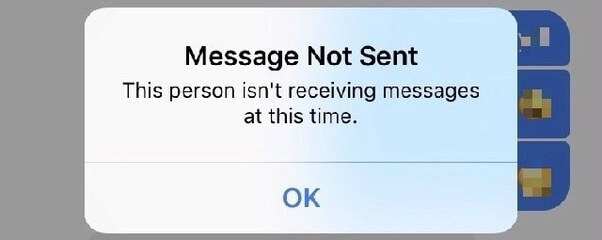
Ho do zrobienia kiedy Imessage musi być włączony?
Gdy napotykasz ten sam problem na telefonie iPhone i szukasz skutecznego rozwiązania w Internecie, nie panikuj, istnieje kilka sposobów rozwiązania tego problemu ”iMessage musi być włączony, aby wysłać tę wiadomość”i jesteś na właściwej stronie.
Oto, co musisz zrobić:
Obecność umysłu. Nie daj się zwieść pomysłowi, że Twoje wiadomości nie wysyłają, ponieważ iPhone jest uszkodzony i wymaga wymiany.
W większości przypadków jest to po prostu błąd lub usterka aktualizacji oprogramowania. Nic poważnego. Na końcu tego samouczka możesz nadal mieć nienaruszony telefon i plik.
Postępuj zgodnie ze szczegółowymi instrukcjami poniżej. Każda metoda jest dostarczana z instrukcją krok po kroku dla każdego użytkownika, który ma od początkującego do eksperckiego poziomu wiedzy na temat urządzeń mobilnych.
Część 2. 5 Standardowych rozwiązań w celu naprawienia „iMessage wymaga włączenia” iPhone 6
Tutaj zbieramy pięć standardowych metod rozwiązania problemu z iMessage wymaga włączenia (iPhone 6), sprawdź poniższe południowe:
- Usuń bieżący wątek i otwórz nowy.
- Włącz swój iMessage.
- Zaloguj się i wyloguj ze swojego konta iMessage.
- Sprawdź, czy serwer Apple nie działa lub występuje błąd w ustawieniach sieciowych.
- Zresetuj wszystkie ustawienia do wartości domyślnych.
Rozwiązanie 1. Usuń bieżący wątek i otwórz nowy
Inni ludzie wypróbowali już tę metodę i faktycznie dla nich działała. Być może bieżący wątek został zmieniony po pewnej aktualizacji oprogramowania, która spowodowała awarię, a może nie. Tak czy inaczej, można bezpiecznie wypróbować tę metodę i sprawdzić, czy działa.
Rozwiązanie 2. Włącz iMessage
Czasami iMessage jest wyłączany bez Twojej wiedzy. Może to być błąd lub niezamierzone, ale lepiej najpierw sprawdzić iMessage, zanim zaczniesz magię na urządzeniu mobilnym.
Jeśli nie wiesz, jak to włączyć, oto krótki, szczegółowy przewodnik.
Przejdź do swoich ustawień.
Przewiń powoli, aż zobaczysz opcję Wiadomości.
Zobaczysz suwak, przesuń go w prawo, jeśli jest wyłączony. Jeśli jest już włączony, po prostu przełącz go w tę iz powrotem, aby wyłączyć i ponownie włączyć iMessage.
W ten sposób ustawieniem będzie „odświeżony”, a następnie sprawdź, czy iMessage znów działa.
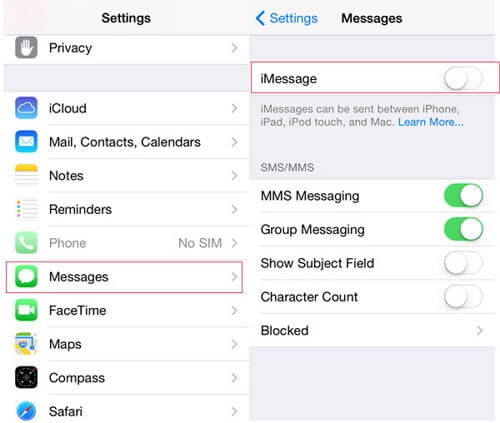
Sprawdź, czy problem został rozwiązany. Jeśli nie, przeczytaj następną metodę.
Rozwiązanie 3. Zaloguj się i wyloguj z konta iMessage
To działa jakoś dla niektórych użytkowników, ale nie jest gwarantowane.
Jeśli jednak zapomniałeś danych logowania, zdecydowanie zaleca się pominięcie tego kroku, ponieważ może nie być możliwe powrót do poprzedniego konta.
Ponadto masz dane logowania, oto jak możesz się zalogować i wylogować z konta iMessage:
Wyloguj się i zaloguj konto iMessage
Przejdź do swoich ustawień.
Przewiń, a następnie stuknij opcję Wiadomości.
Na karcie Wiadomości przejdź przez opcję Wyślij i odbierz.
Odznacz adres e-mail i numer telefonu w sekcji MOŻNA DOSTĘPOWAĆ PRZEZ iMESSAGE AT.
Teraz dotknij Apple ID, który chcesz się wylogować.
Kiedy pojawi się wyskakujące okienko, po prostu dotknij opcji Wyloguj się.
Następnie uruchom ponownie / uruchom ponownie urządzenie.
Po ponownym uruchomieniu ponownie wróć do pierwszego kroku i zaloguj się na to samo konto, z którego się wylogowałeś, dotykając „Dodaj kolejny e-mail”.
Uwaga: Musisz to zrobić tylko wtedy, gdy znasz dane logowania.
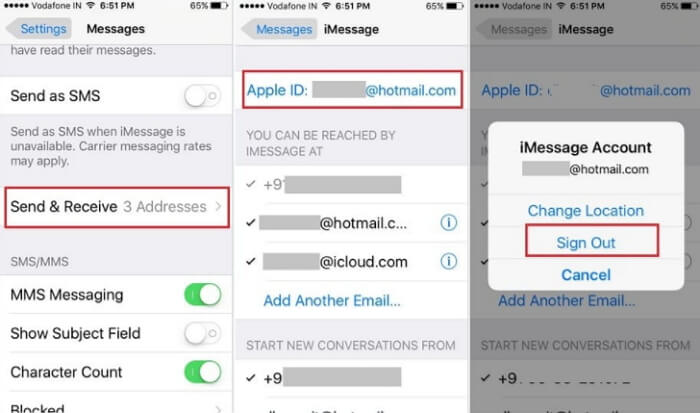
Sprawdź, czy rozwiązanie rozwiązało problem. Jeśli nie, wykonaj następny krok.
Rozwiązanie 4. Sprawdź, czy serwer Apple nie działa lub występuje błąd w ustawieniach sieciowych
Czasami serwer Apple jest wyłączony, co czasami wpływa na obsługę urządzenia. Jak zresetować ustawienia sieciowe, należy wykonać wykonaj następujące kroki poniżej:
Przejdź do ustawień.
Stuknij w Ogólne. W zakładce Ogólne kliknij opcję Resetuj w dolnej części interfejsu.
W opcji Resetuj kliknij Resetuj ustawienia sieci. Następnie automatycznie przywróci ustawienia sieciowe do wartości domyślnych.
Sprawdź, czy problem został rozwiązany. Jeśli nie, przejdź do następnej metody.
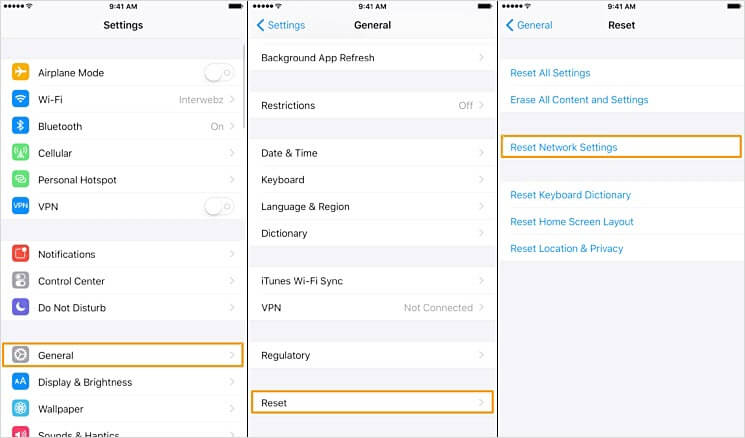
Rozwiązanie 5. Zresetuj wszystkie ustawienia do wartości domyślnych
Jeśli powyższe metody nie zadziałały na twoim urządzeniu po przejściu całego procesu, być może nadszedł czas, aby zresetować wszystkie zmienione ustawienia i przywrócić ustawienia domyślne. W jaki sposób? Wykonaj poniższe kroki.
Przejdź do ustawień.
Stuknij w Ogólne. Na dole kliknij Resetuj.
Na karcie Resetuj pamiętaj o kliknięciu pierwszej opcji Resetuj wszystkie ustawienia, a nie Wymaż całą zawartość i ustawienia. Kliknięcie tego ostatniego może potencjalnie uszkodzić Twoje dane, pliki, dokumenty itp., Co może być dla Ciebie ważne.
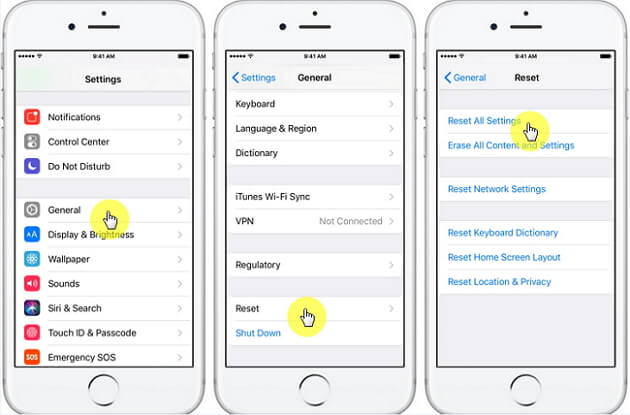
Ludzie też czytali:
Napraw błąd iTunes 9 (iPhone Error 9)
Jak naprawić błąd iTunes 3600 (błąd iPhone 3600)
Część 3. Najlepszy i najprostszy sposób na naprawę „Nie można wysłać iMessage musi być włączony”
Jeśli podstawowa metoda nie działa na twoim urządzeniu, lepiej zainstaluj FoneDog Toolkit for iOS Repair Tool z pierwszej ręki
. Będzie to główne narzędzie, którego będziemy używać do rozwiązania problemu wyskakującego okienka „iMessage musi być włączony, aby wysłać tę wiadomość”.
Po pierwsze, narzędzie, którego będziesz używać, jest używane przez tysiące ludzi do rozwiązywania własnych problemów z urządzeniami mobilnymi, takich jak odzyskiwanie usuniętych zdjęć, filmów, dokumentów, błędów iTunes, problemów z zawieszaniem, czarno-białego ekranu / trybu odzyskiwania i innych.
Jest to przyjazny dla użytkownika program, który naprawia błędy i problemy bez wysiłku, bez jakiejkolwiek wiedzy technicznej.
Oto przycisk Pobierz za darmo, aby spróbować,wystarczy kliknąć, aby pobrać, a problem zostanie naprawiony
Darmowe pobieranie Darmowe pobieranie
Jak korzystać z funkcji odzyskiwania systemu Fonedog iOS, aby naprawić obraz, należy włączyć
Krok 1. Pobierz FoneDog Toolkit i podłącz komputer
Pobierz narzędzie z naszej strony, zainstaluj, a następnie uruchom program. Program zasugeruje 3 opcje, kliknij Odzyskiwanie systemu iOS. Podłącz urządzenie do komputera.
Uwaga: Upewnij się, że urządzenie jest prawidłowo podłączone do komputera.

Krok 2. Rozpocznij skanowanie problemów z urządzeniem
Po pobraniu otwórz i uruchom, a następnie kliknij opcję Rozpocznij naprawę. Program natychmiast rozpocznie naprawianie urządzenia.
Program będzie identyfikował model, typ urządzenia, numer seryjny i wersję systemu iOS, aby ustalić, które oprogramowanie układowe jest zgodne z urządzeniem.

Krok 3. Pobierz oprogramowanie wewnętrzne
Po ocenie i skanowaniu urządzenie zasugeruje pobranie najnowszego oprogramowania wewnętrznego zgodnego z urządzeniem po jego wykryciu.

Krok 4. Poczekaj na problem z iMessages, aby włączyć proces zakończony
Naprawianie może potrwać kilka minut. Po zakończeniu naprawy FoneDog powiadomi Cię.
Wreszcie problem z iMessage, który musi umożliwiać wysyłanie tych wiadomości, został rozwiązany przez zestaw narzędzi FoneDog - Odzyskiwanie systemu iOS.

Darmowe pobieranie Darmowe pobieranie
Sprawdź, czy to w końcu naprawiono, wysyłając próbną wiadomość tekstową na własny numer lub znajomych.
Jeśli wyskakujący komunikat „iMessage musi być włączony, aby wysłać tę wiadomość” nadal istnieje, ostatnia opcja zostanie odzyskana z iTunes.
Część 4. Reqair „Błąd iMessage musi być włączony” Korzystanie z trybu odzyskiwania w iTunes
Uwaga: Ta metoda usunie wszystkie twoje dane, zastosuj tę metodę, aby przywrócić iPhone'a. Możesz też użyć naszej FoneDog iOS Backup i przywracanie danych wcześniej wykonać kopię zapasową danych.
Przywracanie iPhone'a w trybie odzyskiwania w iTunes jest zbyt wymagające. Musisz poświęcić swoje istniejące dane, aby urządzenie mogło się w pełni odzyskać.
Jednak jeśli jest zbyt wiele plików, które są dla Ciebie ważne, możesz najpierw wykonać kopię zapasową na komputerze lub dyskach flash.
Oto, jak możesz przywrócić iPhone'a w trybie odzyskiwania
Uzyskaj prawidłowo działający kabel, uruchom iTunes i podłącz urządzenie do komputera.
Uwaga: Urządzenie musi być prawidłowo podłączone, aby uniknąć zakłóceń.
Wymuś ponowne uruchomienie urządzenia. Przytrzymaj jednocześnie przycisk Zasilanie i Dom, aż na ekranie pojawi się ekran trybu odzyskiwania.
Uwagi: Dotyczy to tylko modeli iPhone 6 i niższych.
Jeśli używasz iPhone'a 7, przytrzymaj jednocześnie przycisk zmniejszania głośności (-) (zamiast przycisku zasilania) i Home, aż pojawi się ekran trybu odzyskiwania.
W przypadku późniejszych wersji, takich jak iPhone 8 do iPhone X, przytrzymaj przycisk zwiększania głośności, zwolnij szybko, a następnie przytrzymaj przycisk zmniejszania głośności, szybko zwolnij, a następnie przytrzymaj przycisk zasilania, aż pojawi się ekran trybu odzyskiwania.
Gdy iTunes rozpozna twoje urządzenie, pojawi się wyskakujące okienko z Twoimi danymi. Następnie wybierz Przywróć iPhone'a i poczekaj na zakończenie procesu.
Wyślij wiadomość tekstową i sprawdź, czy problem został w końcu rozwiązany. Mamy szczerą nadzieję, że do tego czasu problem został już rozwiązany. Jeśli nie, zawsze możesz zwrócić się do ekspertów technicznych z centrów serwisowych Apple.
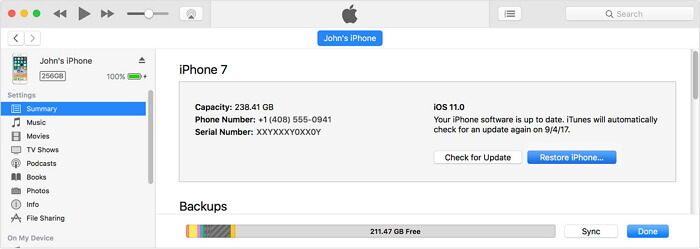
Błędy iMessage to rzadkie przypadki, które czasem mogą być denerwujące, ponieważ problem jest zbyt kłopotliwy, szczególnie jeśli masz ważną sprawę do przekazania osobie przyjmującej.
Ale każdy rodzaj problemów zawsze ma rozwiązanie, skomplikowane lub nie.
Mamy nadzieję, że wymienione tutaj metody okazały się bardzo pomocne. Z przyjemnością poznamy Twoje postępy i opinie.
Możesz też udostępnić ten artykuł znajomym i rodzinie, klikając przycisk Udostępnij.
Przewodnik wideo: Szybko napraw błąd systemu iPhone
Zostaw komentarz
Komentarz
Odzyskiwanie systemu iOS
Napraw różne błędy systemowe iOS z powrotem do normalnego stanu.
Darmowe pobieranie Darmowe pobieranieGorące artykuły
/
CIEKAWYDULL
/
PROSTYTRUDNY
Dziękuję Ci! Oto twoje wybory:
Doskonały
Ocena: 4.6 / 5 (na podstawie 85 oceny)
